Тонкие аспекты в Overwatch 2: разверните границы и измените прозвище
Ваше игровое название в Blizzard Games-это больше, чем просто прозвище; Это ваша цифровая идентичность, отражение вашей личности и игрового стиля. Но что происходит, когда это совершенное имя начинает чувствовать себя немного ... несвежим? К счастью, изменение вашего имени пользователя Overwatch 2 проще, чем вы думаете, хотя метод немного варьируется в зависимости от вашей платформы.
Оглавление
- Можете ли вы изменить свое имя в Overwatch 2?
- Как изменить свое имя в Overwatch 2
- Изменение ника на ПК
- Изменение вашего имени на Xbox
- Изменение вашего имени пользователя на PlayStation
- Окончательные рекомендации
Можете ли вы изменить свое имя в Overwatch 2?
Да! Изменение вашего имени Overwatch 2 возможно, и процесс относительно прост. Это руководство проведет вас через шаги для ПК, Xbox и PlayStation.
Как изменить свое имя в Overwatch 2

Ваше игровое имя связано с вашей учетной записью Battle.net (ваш Battletag). Вот что вам нужно знать:
- Вы получаете одно бесплатное смену битлетага.
- Последующие изменения вносят плату (приблизительно 10 долларов США; проверьте цену вашего региона в магазине Battle.net).
- Если вы используете кроссплатформенную игру, процесс одинаков для ПК и консолей.
- Без кроссплатформенной игры вы измените свое имя через настройки вашей консоли.
Изменение ника на ПК
Для игроков для ПК или консольных игроков с кроссплатформенной игрой включено, выполните следующие действия:
- Посетите официальный веб -сайт Battle.net и войдите в систему.
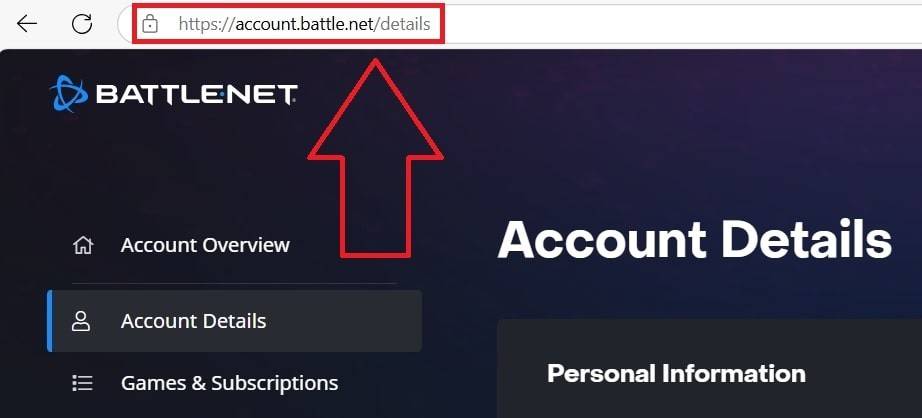
- Нажмите на свое имя пользователя в правом верхнем углу.
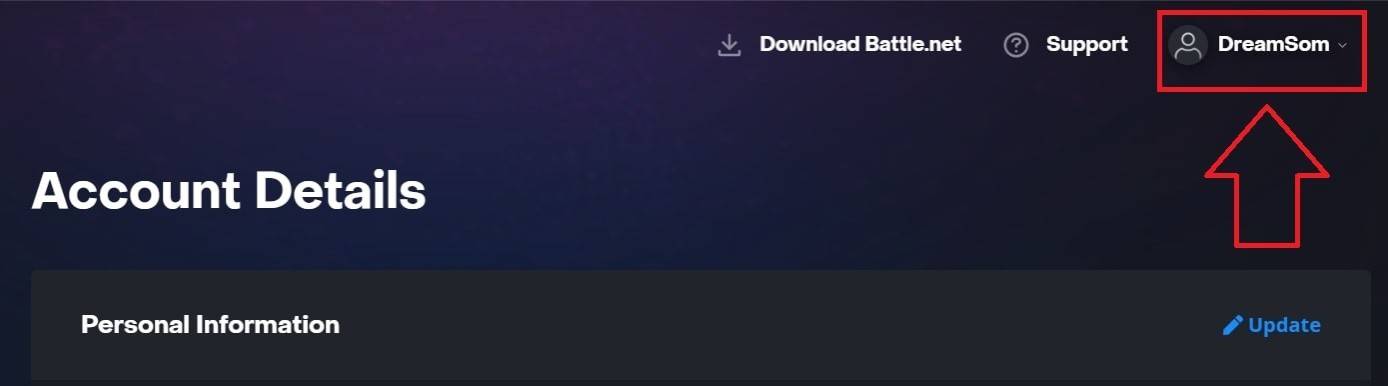
- Выберите «Настройки учетной записи», затем найдите свой битлетаж.
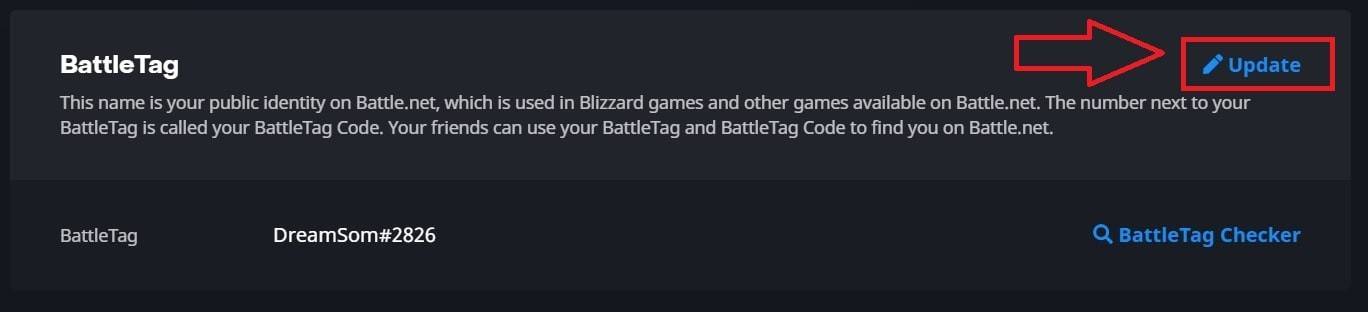
- Нажмите на синее «Обновление» (значок карандаша).
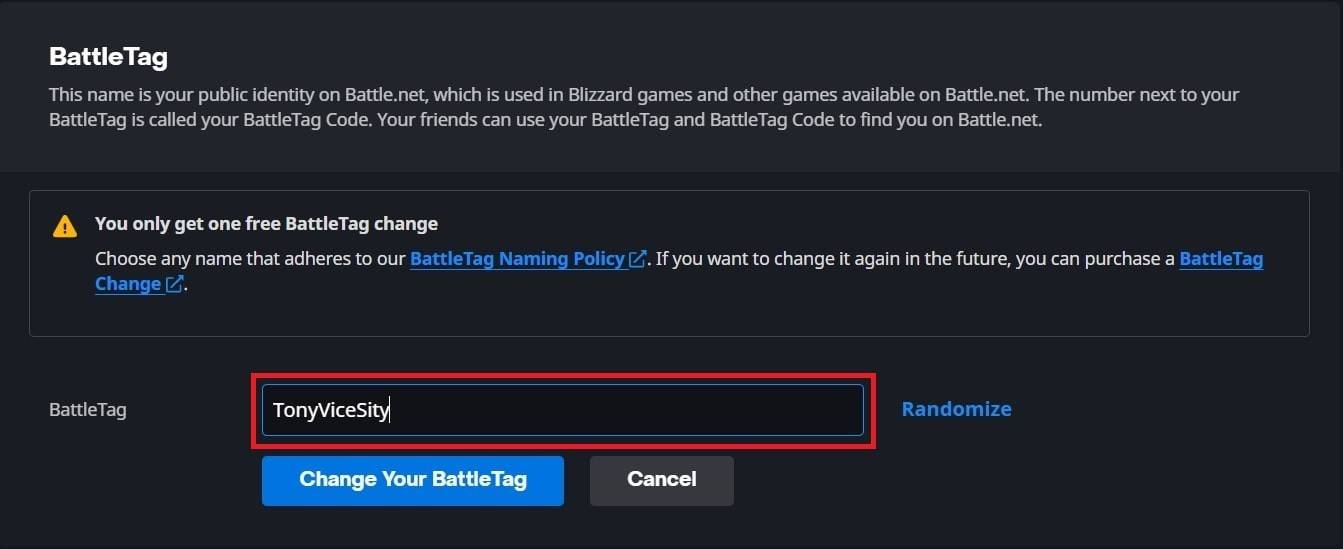
- Введите свое новое имя (после политики именования Battletag).
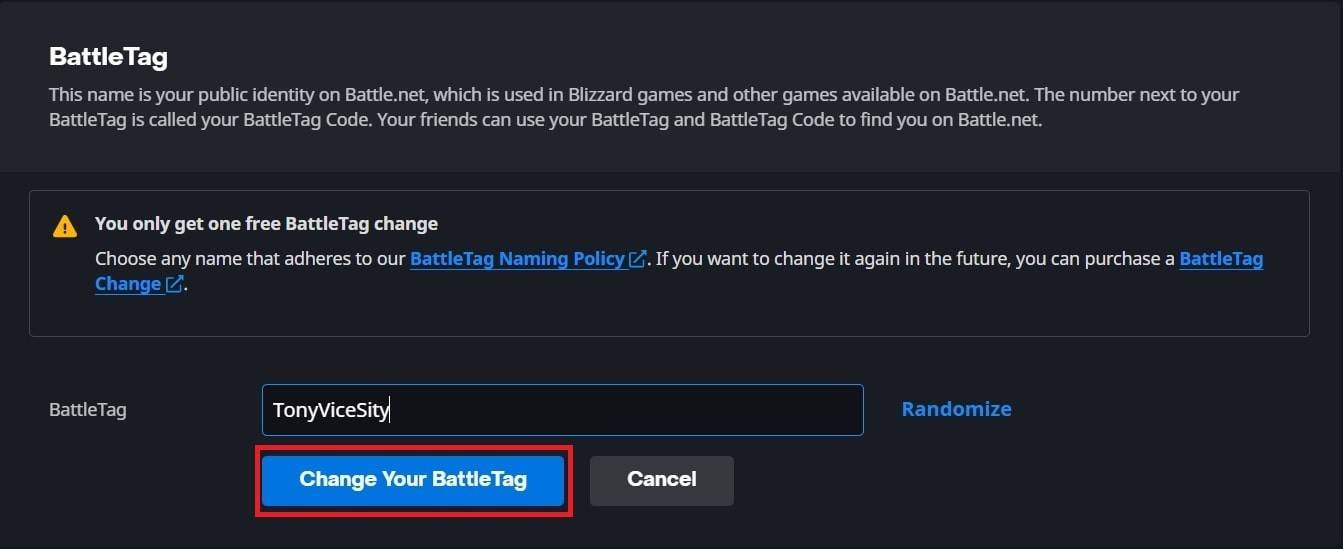
- Нажмите «Измените свой битлетаг».
Примечание: для появления обновлений могут появиться до 24 часов.
Изменение вашего имени на Xbox

Если кроссплатформенная игра отключена, ваш xbox Gamertag-это ваше игровое имя. Следуйте этим шагам:
- Нажмите кнопку Xbox; Перейдите в «Профиль и система», затем ваш профиль.

- Выберите «Мой профиль», затем «Настройте профиль».
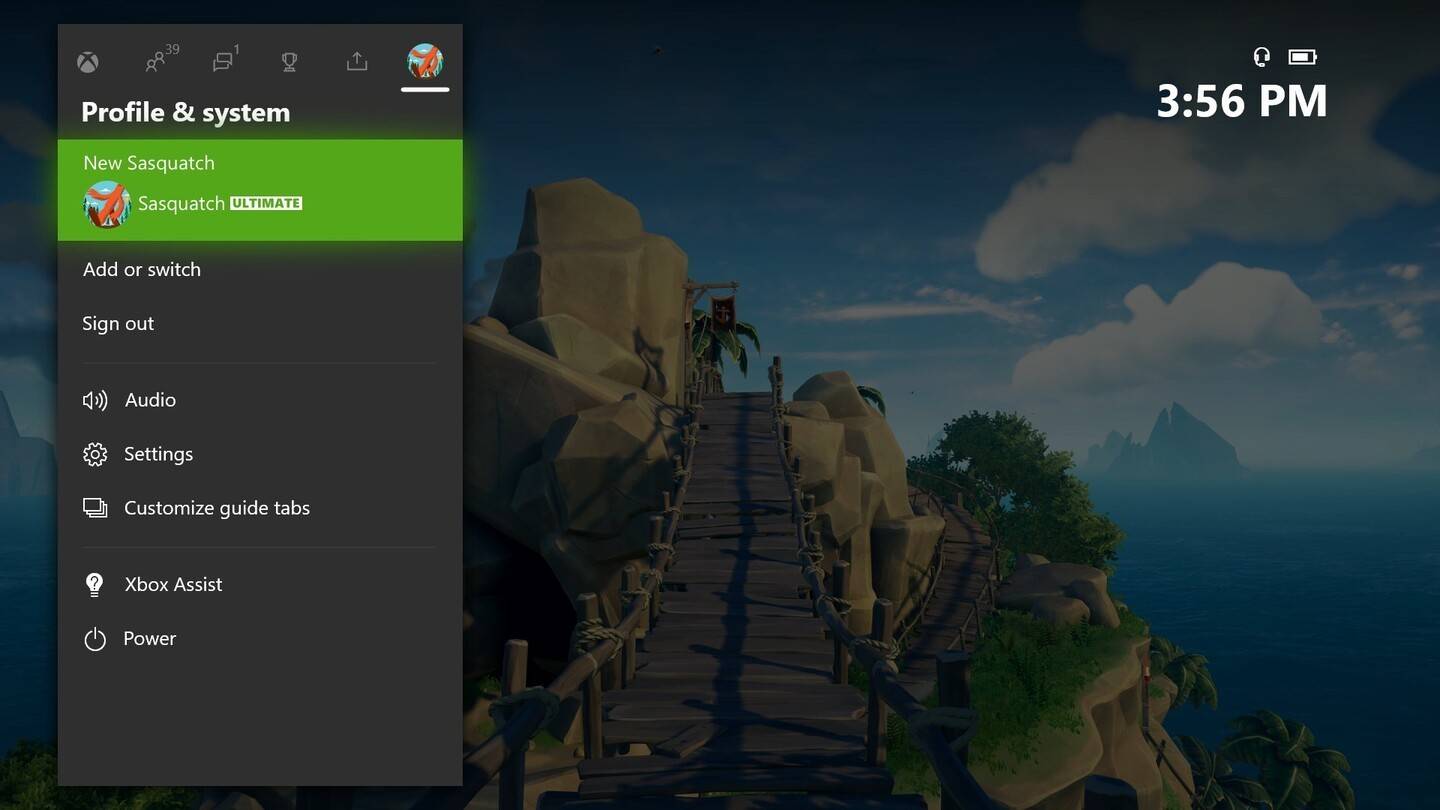
- Нажмите на свой Gamertag, введите свое новое имя и подтвердите.
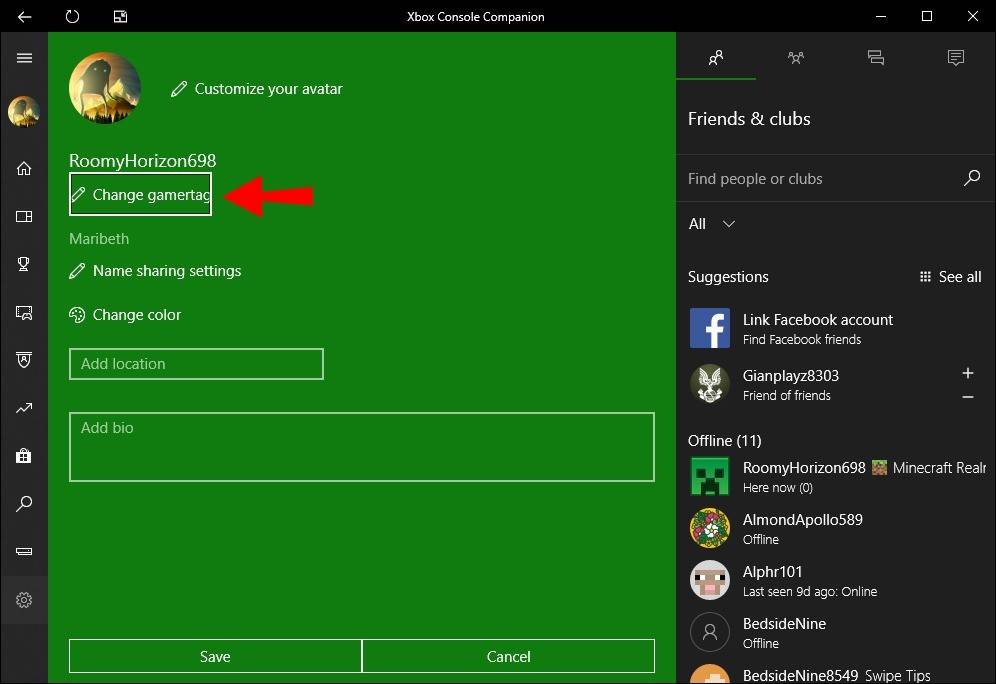
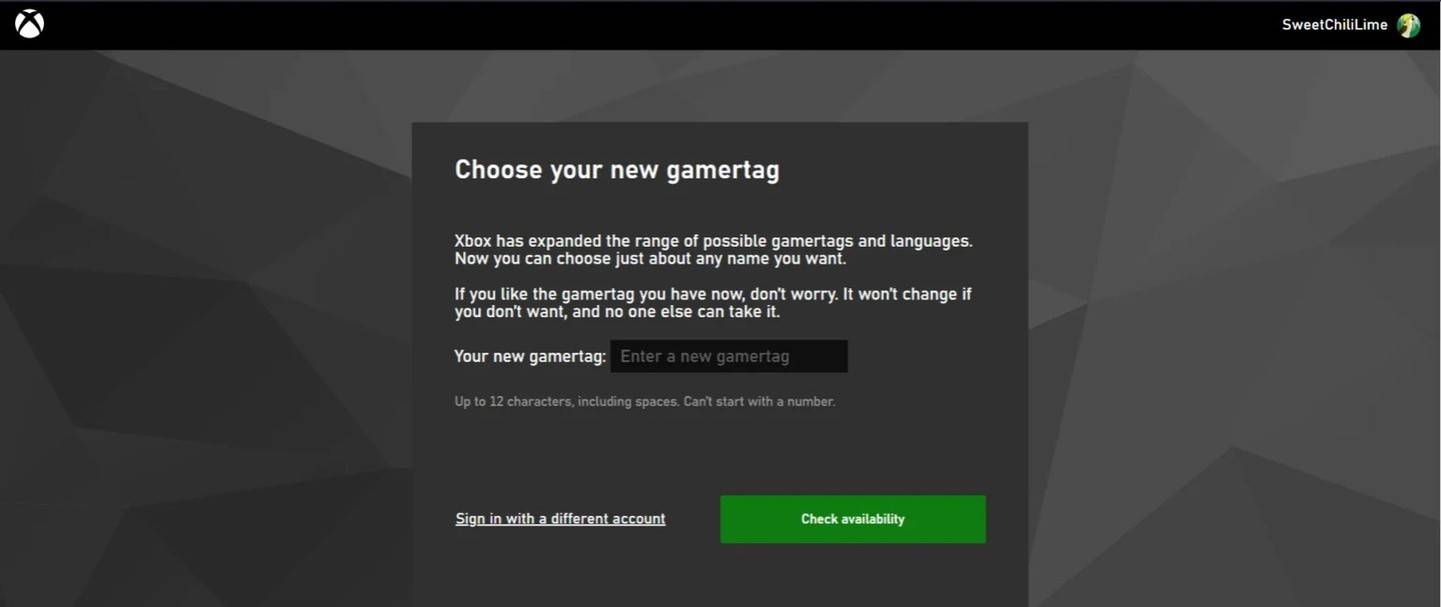
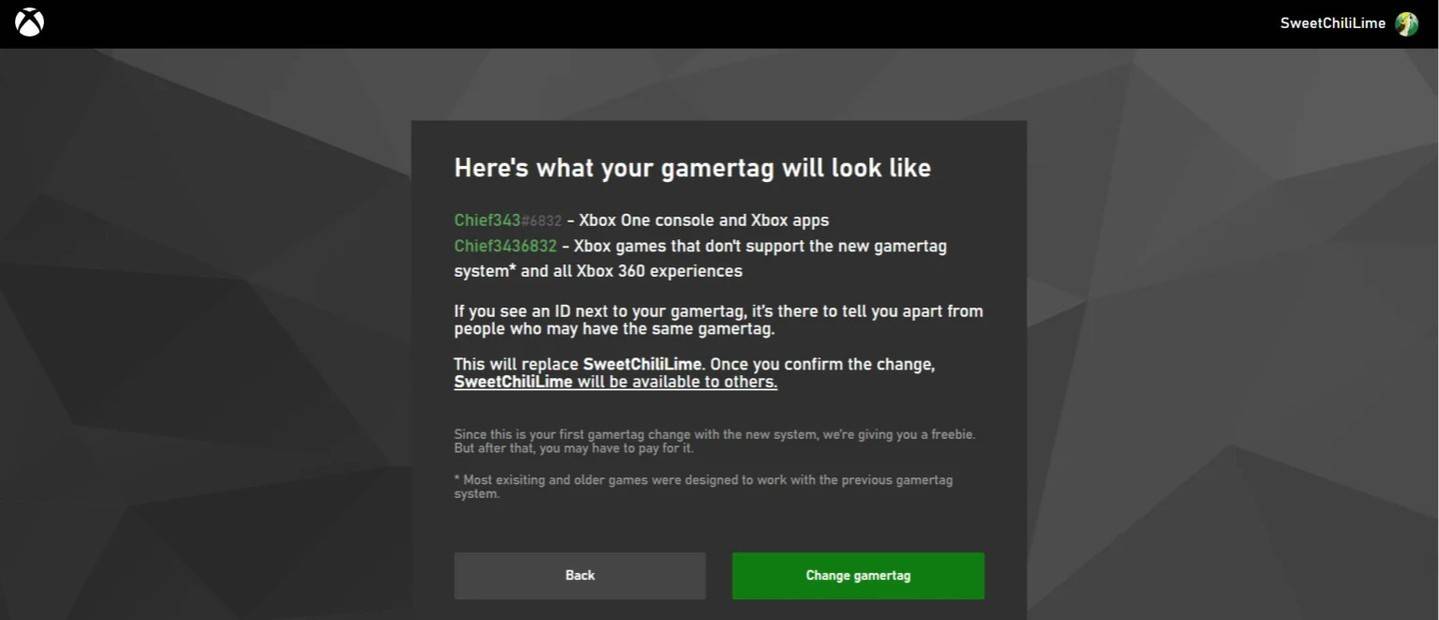
Примечание. С помощью кроссплатформенного Play отключено, это имя видно только для других игроков Xbox с отключенными пьесами.
Изменение вашего имени пользователя на PlayStation
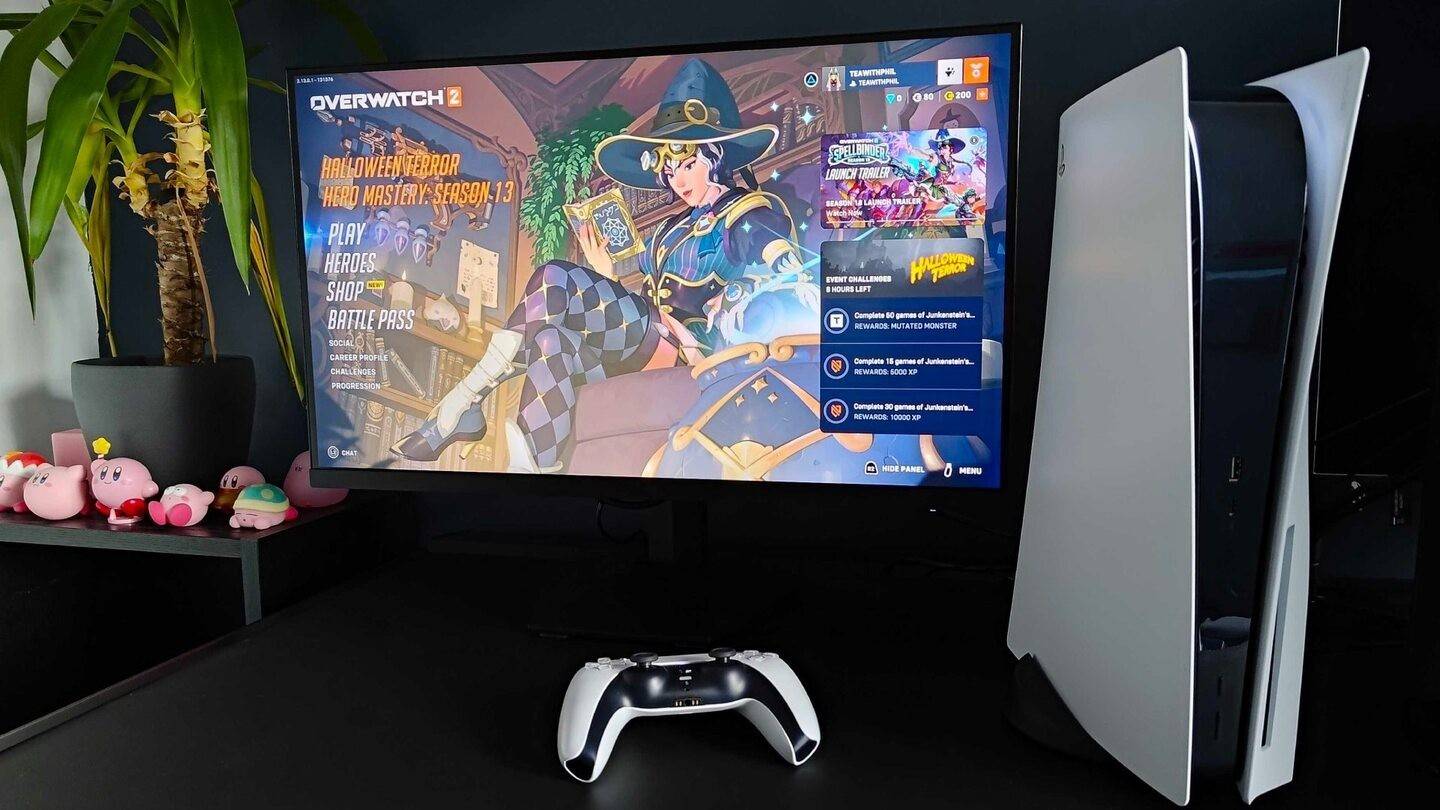
На PlayStation используется ваш PSN -идентификатор. Если кроссплатформенная игра выключена:
- Перейдите в «Настройки», затем «пользователи и учетные записи», затем «учетные записи», а затем «профиль».
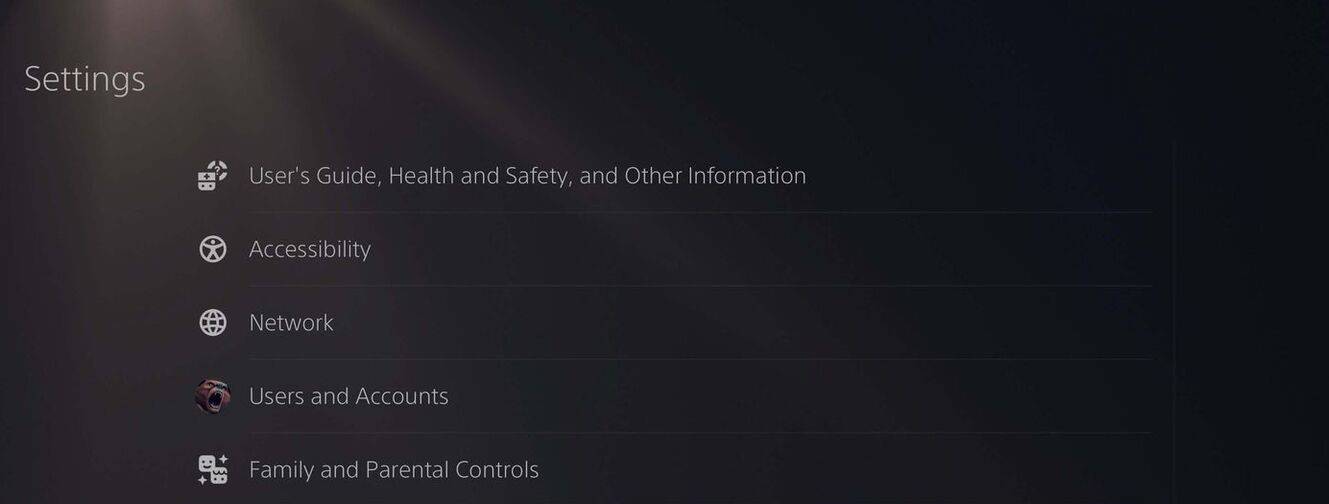
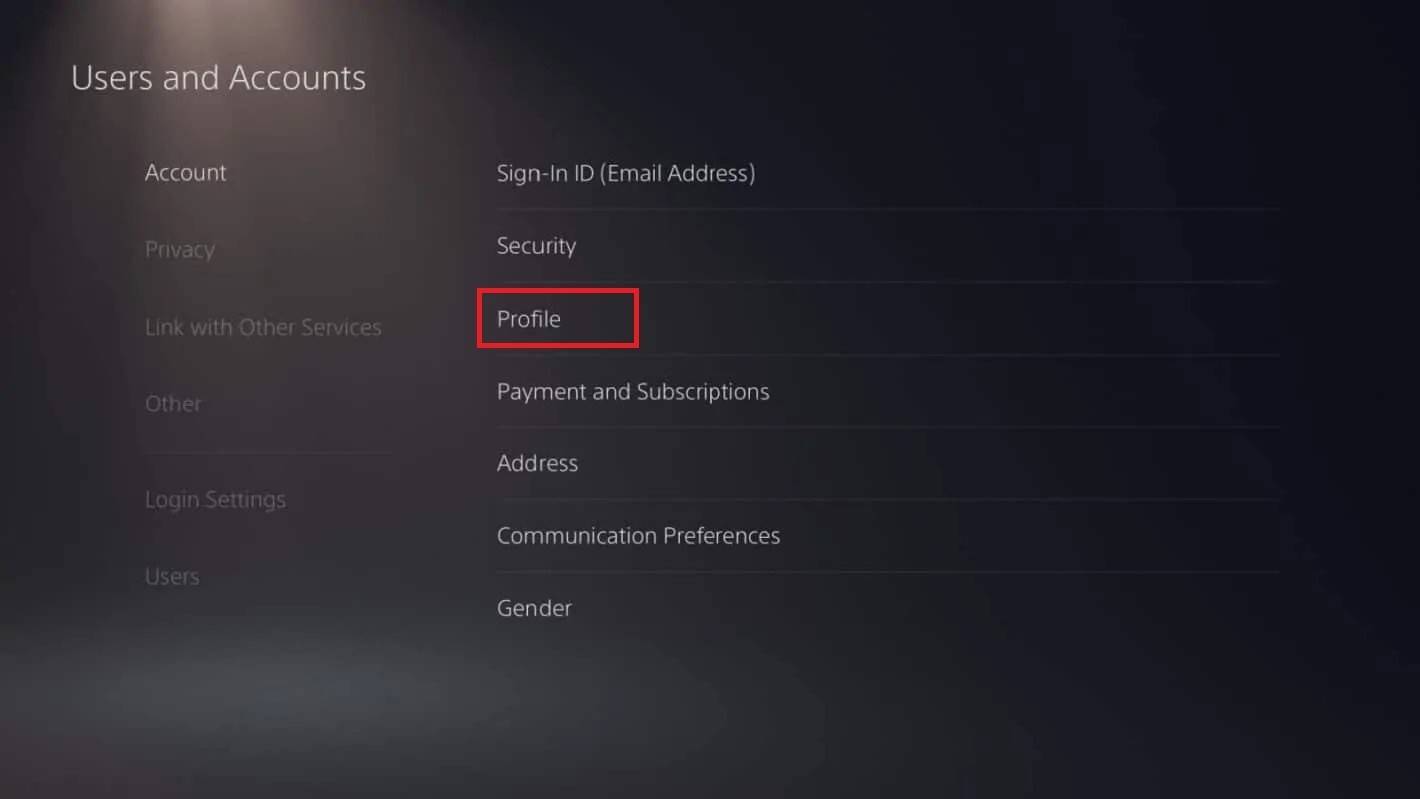
- Найдите «онлайн -идентификатор», нажмите «Изменить онлайн -идентификатор», введите свое новое имя и подтвердите.
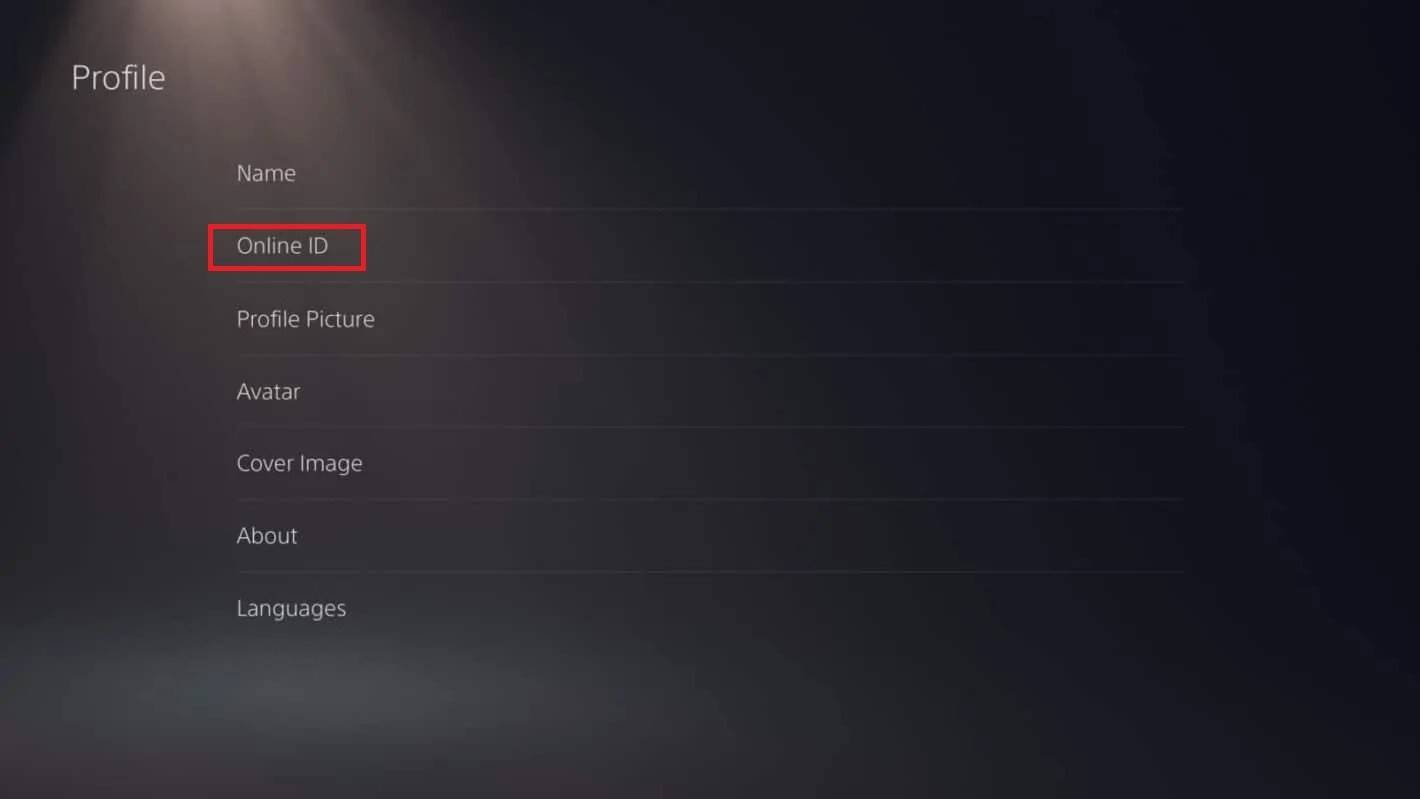
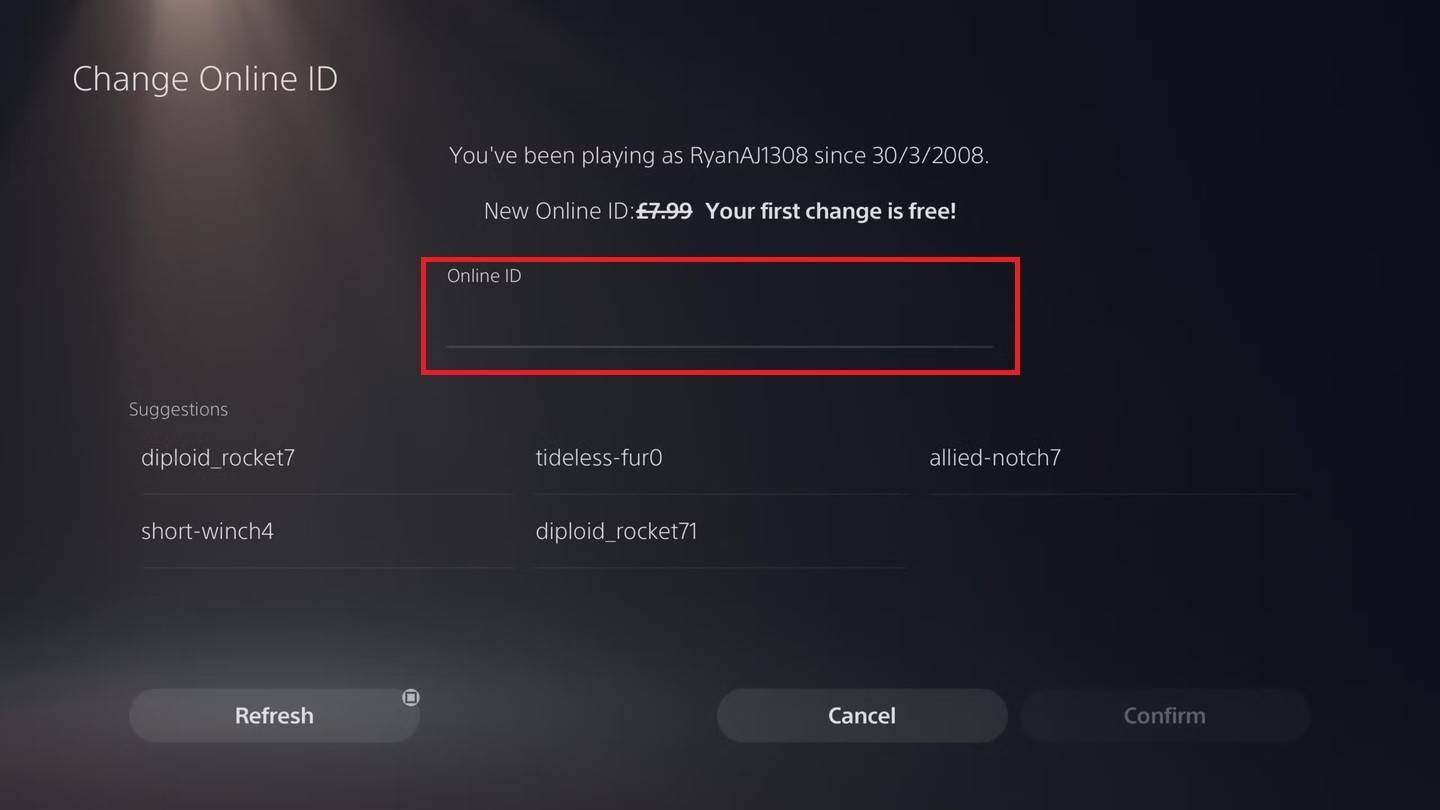
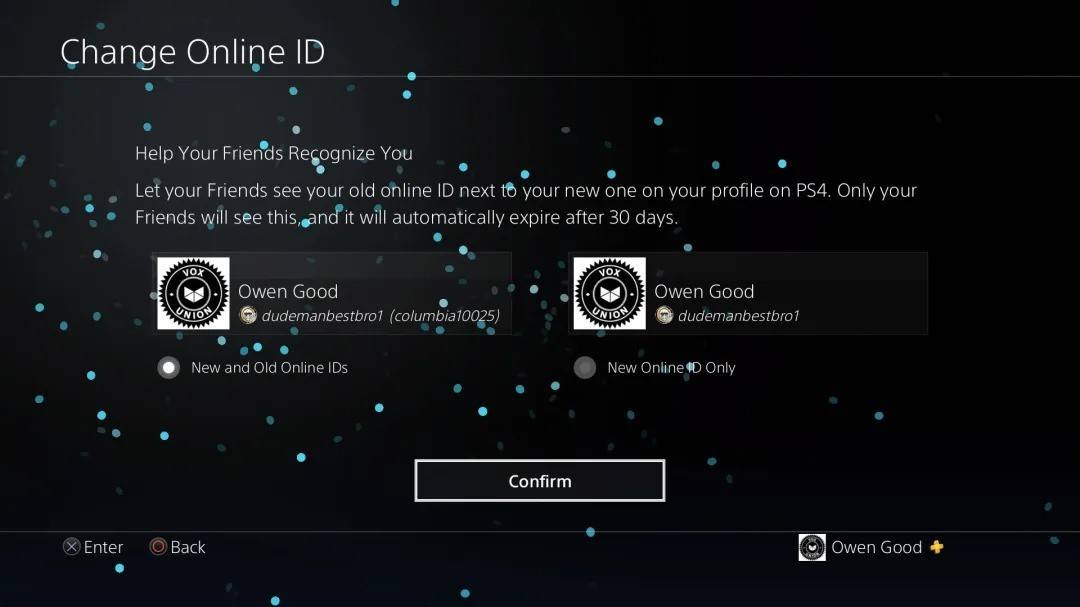
Примечание. С помощью кроссплатформенного Play отключено, это имя видно только для других игроков PlayStation с перекрестной игрой отключено.
Окончательные рекомендации
Выберите метод выше, который соответствует вашей платформе и настройкам перекрестной игры. Помните, вы получаете только одно бесплатное изменение битлетага.
-
 May 06,25Волшебные шахматы: руководство для начинающих по освоению основной механики Волшебные шахматы: Go Go, волнующая стратегическая игра с автоматическим ботлером, созданная Moonton, глубоко укоренилась в яркой вселенной мобильных легенд. Эта игра мастерски сочетает в себе шахматную тактику со стратегиями на основе героев, предлагая игрокам возможность создать грозные командные составы с участием героев из TH
May 06,25Волшебные шахматы: руководство для начинающих по освоению основной механики Волшебные шахматы: Go Go, волнующая стратегическая игра с автоматическим ботлером, созданная Moonton, глубоко укоренилась в яркой вселенной мобильных легенд. Эта игра мастерски сочетает в себе шахматную тактику со стратегиями на основе героев, предлагая игрокам возможность создать грозные командные составы с участием героев из TH -
 Dec 25,24Предварительный обзор обновления Zenless Zone Zero 1.5 Обновление Zenless Zone Zero версии 1.5: раскрыты персонажи баннера Новые утечки Zenless Zone Zero раскрывают состав персонажей предстоящего обновления версии 1.5, включая долгожданные повторы персонажей. Эта ролевая игра HoYoverse продолжает расширять список могущественных персонажей.
Dec 25,24Предварительный обзор обновления Zenless Zone Zero 1.5 Обновление Zenless Zone Zero версии 1.5: раскрыты персонажи баннера Новые утечки Zenless Zone Zero раскрывают состав персонажей предстоящего обновления версии 1.5, включая долгожданные повторы персонажей. Эта ролевая игра HoYoverse продолжает расширять список могущественных персонажей. -
 Apr 11,25«Список уровней лучших героев для головоломок и выживания в 2025 году» Список уровней для головоломок и выживания является важным инструментом для игроков, желающих оптимизировать свой игровой процесс. Это помогает в определении наиболее эффективных героев для различных игровых режимов, таких как битвы матча 3, базовая защита и борьба с PVP. Учитывая широкий спектр героев игры, ранжируя их в соответствии с
Apr 11,25«Список уровней лучших героев для головоломок и выживания в 2025 году» Список уровней для головоломок и выживания является важным инструментом для игроков, желающих оптимизировать свой игровой процесс. Это помогает в определении наиболее эффективных героев для различных игровых режимов, таких как битвы матча 3, базовая защита и борьба с PVP. Учитывая широкий спектр героев игры, ранжируя их в соответствии с -
 Apr 08,25Top Free Fire Hecmons 2025: Ultimate Guide Free Fire, созданный Garena, закрепил свой статус в качестве лучшей игры Battle Royale по всему миру, накопив более 1 миллиарда загрузок в магазине Google Play и привлекая миллионы ежедневных активных игроков. Его привлекательность заключается не только в его захватывающем игровом процессе, но и в его разнообразных персонажах,
Apr 08,25Top Free Fire Hecmons 2025: Ultimate Guide Free Fire, созданный Garena, закрепил свой статус в качестве лучшей игры Battle Royale по всему миру, накопив более 1 миллиарда загрузок в магазине Google Play и привлекая миллионы ежедневных активных игроков. Его привлекательность заключается не только в его захватывающем игровом процессе, но и в его разнообразных персонажах,
